LE HOUNFOR DE LA VODOBOX
Documentation en ligne et guides d'installations des logiciels Vodobox
Vous n'êtes pas identifié.
Pages: 1
- Accueil
- » VODOBOX Android/Flash/iPhone Server
- » [00] Comment installer et configurer le logiciel VODOBOX Android Server
#1 10-09-2011 23:09:08
[00] Comment installer et configurer le logiciel VODOBOX Android Server
Ce tutoriel en quatre parties vous explique comment installer et configurer le logiciel VODOBOX Android Server sous Windows et comment paramétrer votre routeur/box Internet pour diffuser vos flux vidéo sur le Net.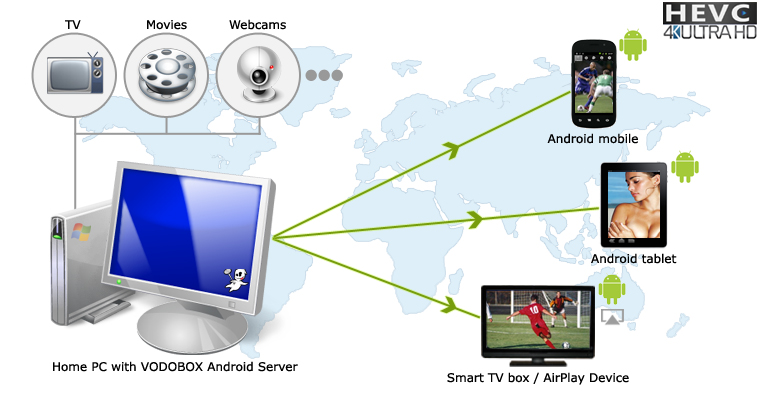
PRE REQUIS
Sur le PC Serveur :
- Windows XP / Vista / 7 / 8 / 10 / Server
- mise à jour du Framework Microsoft .NET 3.5 (Windows Update)
Sur mobiles, tablettes ou smart TV box Android :
- Android 2.2 (Froyo) ou supérieur
- application My VODOBOX Android Server (Google Play)
- un lecteur video MPEG2 : MX Player, BSPlayer, Wondershare Player, VPlayer ou Dice Player (Google Play)
Sur les PC Clients :
- Plugin/ActiveX VLC Media Player 2.2.0 ou supérieur
- ou un navigateur Web HTML5 : Edge, Safari
PARTIE 1 : INSTALLER LE LOGICIEL SERVER SUR SON ORDINATEUR WINDOWS
Vous pouvez installer le logiciel VODOBOX Android Server sur votre ordinateur à partir de l'installeur Windows (fichier .EXE) ou de l'archive (fichier .ZIP).
Pour installer le logiciel à partir de l'EXE :
Double cliquez sur le fichier téléchargé et laissez-vous guider par l'installeur Windows. Au lancement de l'application, copiez/collez votre clé d'activation que vous avez reçu par email et acceptez le contrat d’utilisation du logiciel.
Pour installer le logiciel à partir du ZIP :
Dézippez le fichier téléchargé en faisant dessus click droit, Extraire tout. Puis dans le nouveau dossier dans lequel vous venez de décompresser le VODOBOX Android Server, double cliquez sur le fichier VDB_AndroidSrv_D.exe, copiez/collez votre clé d'activation que vous avez reçu par email et acceptez le contrat d’utilisation du logiciel.
PS/ le mot de passe des fichiers EXE/ZIP et la clé d'activation du logiciel vous ont été communiqués par email.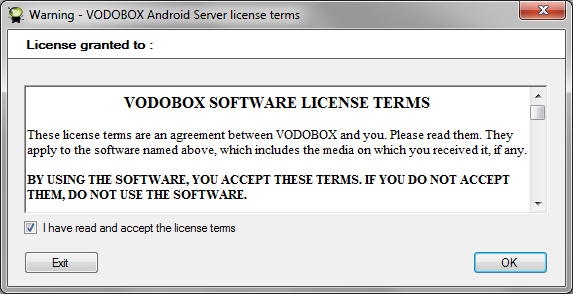
PARTIE 2 : CONFIGURER LE LOGICIEL SERVER SUR SON ORDINATEUR WINDOWS
Pour configurer votre serveur, suivez les instructions ci-dessous étapes par étapes.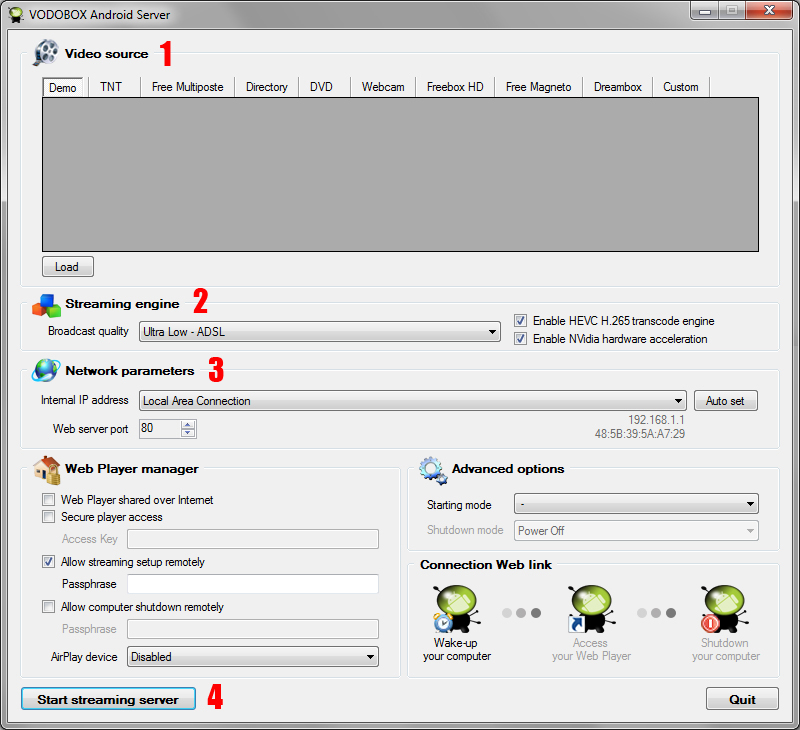
[1] Choisir une source vidéo :
- dans la rubrique Video source, sélectionnez l'onglet Demo,
- cliquez sur le bouton Load pour charger les flux vidéo de démonstration dans le logiciel VODOBOX Android Server.
PS/ par la suite vous pourrez sélectionner les autres onglets pour changer de source vidéo (si vous en disposez sur votre ordinateur Windows). Lorsque le bouton Settings... vous est proposé, utilisez-le pour importer les flux vidéo dans le logiciel VODOBOX Android Server.
[2] Définir la qualité de diffusion :
- dans la liste déroulante Broadcast quality de la rubrique Streaming engine, sélectionnez la qualité de diffusion vidéo Low - ADSL,
- cochez l'option Enable HEVC H.265 transcode engine pour disposer de plusieurs qualités de compression vidéo supplémentaires plus avantageuses pour la diffusion à distance des contenus multimédia de votre ordinateur Windows. Les qualités vidéo qui portent la mention (H265) requièrent un processeur performant et un lecteur vidéo Android compatible,
- cochez l'option Enable NVidia hardware acceleration, pour disposer de plusieurs qualités de compression vidéo supplémentaires qui permettent d'utiliser avantageusement l'accélération matérielle de votre puce graphique à la place du processeur principal de votre ordinateur Windows. Les qualités vidéo qui portent la mention (NVEnc) requièrent un équipement graphique NVidia compatible avec la technologie NVEnc.
PS/ par la suite vous essayerez une à une les autres qualités de diffusion vidéo afin de déterminer si votre connexion réseau et votre matériel informatique vous permettent de les utiliser.
[3] Configurer les paramètres réseau :
- dans la liste déroulante Internal IP address de la rubrique Network parameters, sélectionnez l'interface réseau sur laquelle vous devez diffuser vos flux vidéo,
- dans le champ Web server port, indiquez le port TCP par lequel vous souhaitez accéder au Web Player (par défaut : 80).
PS/ si vous ne savez pas quelle interface réseau choisir dans la liste déroulante Internal IP address, cliquez sur le bouton Auto set.
[4] Tester la configuration du serveur en local :
- cliquez sur le bouton Start streaming server du logiciel VODOBOX Android Server,
- dans la fenêtre Network diagnostics, assurez-vous que les deux premiers volets Internet HTTP connection et Local Network access présentent chacun un bouclier vert,
- cliquez sur le bouton Test Web Player pour vous connecter à l'interface cliente de votre serveur de streaming,
- le message VODOBOX Android Server is ready ! indique que votre installation du logiciel serveur est opérationnelle.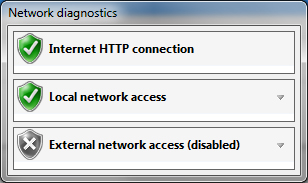
PS/ pour résoudre les problèmes de configuration réseau décelés par le logiciel VODOBOX Android Server, vous pouvez cliquer sur la flèche à droite du volet en erreur (bouclier rouge dans la fenêtre Network diagnostics) et consulter l'aide en ligne personnalisée en cliquant sur le lien Info....
PARTIE 3 : AUTORISER LES CONNEXIONS DISTANTES (Internet, Spots WiFi, 3G/4G, ...)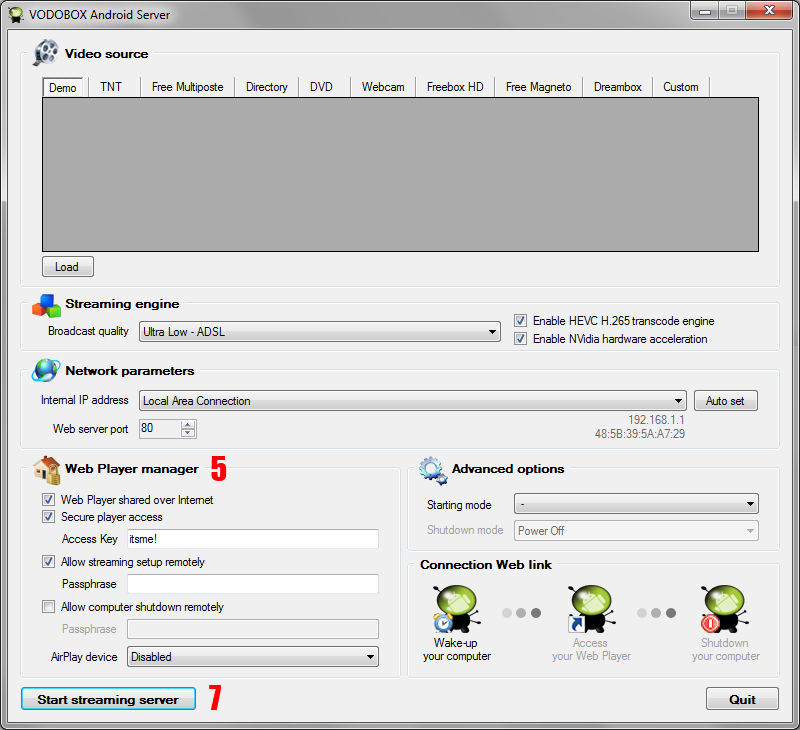
[5] Configurer les droits d'accès du Web Player :
- dans la rubrique Web Player manager cochez l'option Web Player shared over Internet pour que le Web Player soit accessible depuis une connexion Internet distante,
- cochez l'option Secure player access et saisissez un mot de passe dans le champ Access Key pour protéger l'accès au Web Player.
[6] Activer le protocole UPnP IGD sur le routeur Internet :
Connectez-vous à l'interface d'administration de votre Box Internet et suivez la procédure d'activation du protocole UPnP IGD qui convient :
- pour le boitier Freebox v5 : http://forum.vodobox.com/viewtopic.php?id=611
- pour le boitier Freebox v6 : http://forum.vodobox.com/viewtopic.php?id=612
- pour le boitier Alicebox v5 : http://forum.vodobox.com/viewtopic.php?id=1337
- pour le boitier Livebox : http://forum.vodobox.com/viewtopic.php?id=615
- pour le boitier Livebox 2 : http://forum.vodobox.com/viewtopic.php?id=1371
- pour le boitier SFR/Neufbox : http://forum.vodobox.com/viewtopic.php?id=614
PS/ si vous n'utilisez pas la Box de votre Fournisseur d'Accès Internet, consultez la procédure d'installation et de configuration de votre routeur Internet.
[7] Tester la configuration du serveur à distance :
- cliquez sur le bouton Start streaming server du logiciel VODOBOX Android Server,
- dans la fenêtre Network diagnostics, assurez-vous que le troisième volet External Network access présente un bouclier vert,
- sur votre appareil mobile Android depuis une connexion distante, utilisez l'application My VODOBOX Android Server pour vous connecter au Web Player : http://forum.vodobox.com/viewtopic.php?id=477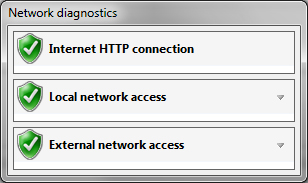
PS/ pour résoudre les problèmes de configuration réseau décelés par le logiciel VODOBOX Android Server, vous pouvez cliquer sur la flèche à droite du volet en erreur (bouclier rouge dans la fenêtre Network diagnostics) et consulter l'aide en ligne personnalisée en cliquant sur le lien Info....
PARTIE 4 : SE CONNECTER AU WEB PLAYER
[8] Démarrer le serveur de streaming :
- cliquez sur le bouton Start streaming server du logiciel VODOBOX Android Server.
[9] Se connecter au Web Player depuis un appareil mobile Android :
- installez l'application My VODOBOX Android Server sur votre appareil mobile : http://forum.vodobox.com/viewtopic.php?id=477
- démarrez l'application My VODOBOX Android Server,
- dans le champ Loggin with your VODOBOX email account, saisissez l'adresse email de votre compte VODOBOX,
- dans le champ Network area, sélectionnez All,
- cliquez sur le bouton OK.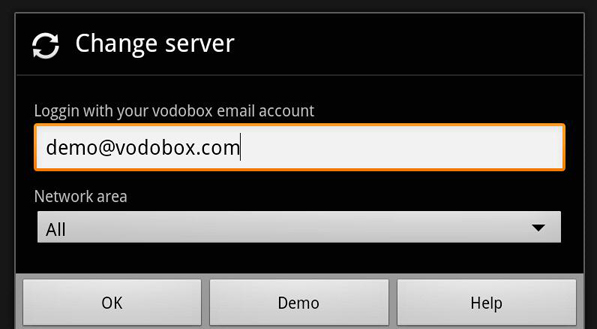
[10] Le tutoriel est terminé :
- lisez la FAQ ci-dessous pour découvrir les fonctionnalités annexes du logiciel VODOBOX Android Server.
FAQ : QUESTIONS FREQUENTES
> Comment démarrer son ordinateur et le logiciel VODOBOX Android Server à distance ?
Côté serveur :
- activez les fonctionnalités de réveil à distance (Wake On WAN) sur votre ordinateur et sur votre routeur Internet,
- dans la liste déroulante Starting mode de la rubrique Advanced options du logiciel VODOBOX Android Server, sélectionnez :
. Run program at user logon pour démarrer le serveur de streaming à l'ouverture de la session de votre compte utilisateur,
. ou Run program at Windows startup pour démarrer le serveur de streaming au démarrage du système d'exploitation en tant que service Windows.
Côté client :
- utilisez l'outil en ligne VODOBOX Wake On WAN pour allumer votre ordinateur à distance : http://wow.vodobox.com
> Comment éteindre son ordinateur à distance ?
Côté serveur :
- cochez l'option Allow computer shutdown remotely dans la rubrique Web Player manager du logiciel VODOBOX Android Server,
- saisissez une phrase secrête dans le champ Passphrase correspondant,
- dans la liste déroulante Shutdown mode de la rubrique Advanced options, sélectionnez :
. Power Off pour pouvoir mettre l'ordinateur serveur hors tension à distance,
. ou Sleep pour pouvoir basculer l'ordinateur serveur en état de veille à distance,
- cliquez sur le bouton Start streaming server pour démarrer le serveur de streaming.
PS/ certaines interfaces réseaux ne permettent pas de réveiller un ordinateur à distance lorsque celui-ci est hors tension; sélectionnez l'option Sleep dans la liste déroulante Shutdown mode de la rubrique Advanced options pour pouvoir basculer l'ordinateur serveur en état de veille dès que vous n'en avez plus l'utilité.
Côté client :
- dans l'interface du Web Player ou de l'application My VODOBOX Android Server, sélectionner l'icône Shutdown your computer,
- dans le champ Pass, saisissez la phrase secrète que vous avez déterminée préalablement,
- cliquez sur le bouton Shutdown.
> Comment utiliser le logiciel VODOBOX Android Server en mode AirPlay ?
Si votre domicile est équipé d'un lecteur multimédia de salon compatible avec le protocole AirPlay (Apple TV, XBMC, ...), vous pouvez utiliser le logiciel VODOBOX Android Server pour envoyer les sources vidéo de votre ordinateur sur un écran de salon.
Côté serveur :
- téléchargez et installez le pilote Bonjour sur votre ordinateur Windows : http://support.apple.com/kb/DL999?viewlocale=fr_FR
- dans la liste déroulante AirPlay device, sélectionnez le lecteur multimédia sur lequel vous voulez envoyer votre vidéo.
Côté client :
- dans l'interface du Web Player, sélectionnez l'icône Change your streaming setup,
- dans la liste déroulante AirPlay, sélectionnez le lecteur multimédia sur lequel vous voulez envoyer votre vidéo.
PS/ en mode AirPlay, vous utilisez votre appareil mobile Android comme une télécommande WiFi; le Web Player est compatible avec tous les navigateurs standards disponibles sur ordinateurs PC, vous pouvez donc utiliser votre serveur de streaming en mode AirPlay même si vous n'avez pas d'appareil mobile Android.
> Comment changer la qualité de diffusion et/ou de source vidéo à distance ?
Côté serveur :
- cochez l'option Allow streaming setup remotely dans la rubrique Web Player manager du logiciel VODOBOX Android Server,
- saisissez une phrase secrête (optionnelle) dans le champ Passphrase correspondant,
- cliquez sur le bouton Start streaming server pour démarrer le serveur de streaming.
Côté client :
- dans l'application My VODOBOX Android Server, sélectionner l'icône Change your streaming setup,
- dans les listes déroulantes Source et/ou Quality, modifiez les réglages de votre serveur,
- dans le champ Pass, saisissez la phrase secrète que vous avez déterminée préalablement,
- cliquez sur le bouton Restart.
> Comment mesurer la bande passante entre le Web Player et le logiciel VODOBOX Android Server ?
Côté serveur :
- cliquez sur le bouton Start streaming server pour démarrer le serveur de streaming.
Côté client :
- dans l'application My VODOBOX Android Server, sélectionnez l'icône Mesure your bandwidth.
> Comment diffuser les chaines TNT avec le logiciel VODOBOX Android Server ?
Si votre ordinateur est équipé d'un tuner TNT compatible BDA/DVB-T, vous pouvez utiliser l'outil VODOBOX TNT Playlist Creator pour importer ses flux TV dans le logiciel VODOBOX Android Server.
Côté serveur :
- sélectionnez l'onglet TNT dans la rubrique Video source du logiciel VODOBOX Android Server,
- cliquez sur le bouton Settings...,
- suivez le tutoriel de l'outil VODOBOX TNT Playlist Creator : http://forum.vodobox.com/viewtopic.php?id=197
- cliquez sur le bouton Load pour charger votre liste de flux TNT.
> Comment diffuser les chaines TV de votre abonnement Internet Free avec le logiciel VODOBOX Android Server ?
Si votre abonnement Free inclus l'option TV et que le débit de votre connexion Internet vous permet de regarder la télévision sur ordinateur, vous pouvez importer les chaines TV du service Free Multiposte dans le logiciel VODOBOX Android Server.
Côté serveur :
- sélectionnez l'onglet Free Multiposte dans la rubrique Video source du logiciel VODOBOX Android Server,
- cliquez sur le bouton Settings...,
- cochez/décochez les options de filtrage que vous voulez appliquer à la liste des chaines TV du service Free Multiposte,
- cliquez sur le bouton Save,
- cliquez sur le bouton Load pour charger votre liste de flux Free Multiposte.
> Comment diffuser les chaines Satellites avec le logiciel VODOBOX Android Server ?
Si votre domicile est équipé d'un démodulateur satellite Dreambox ou d'un clone fonctionnant avec les systèmes d'exploitation Enigma 1 ou 2, vous pouvez utiliser l'outil VODOBOX Dreambox Playlist Creator pour importer ses flux TV dans le logiciel VODOBOX Android Server.
Côté serveur :
- sélectionnez l'onglet Dreambox dans la rubrique Video source du logiciel VODOBOX Android Server,
- cliquez sur le bouton Settings...,
- suivez le tutoriel de l'outil VODOBOX Dreambox Playlist Creator : http://forum.vodobox.com/viewtopic.php?id=460
- cliquez sur le bouton Load pour charger votre liste de flux Dreambox.
> Comment diffuser les chaines de TV du boitier Freebox HD v5 avec le logiciel VODOBOX Android Server ?
Si votre abonnement Free inclus le boitier TV Freebox HD et que votre ordinateur est équipé d'une carte d'acquisition vidéo compatible VLC/DirectShow, vous pouvez utiliser l'outil VODOBOX Freebox HD Playlist Creator pour importer ses flux TV dans le logiciel VODOBOX Android Server.
Côté serveur :
- sélectionnez l'onglet Freebox HD dans la rubrique Video source du logiciel VODOBOX Android Server,
- cliquez sur le bouton Settings...,
- suivez le tutoriel de l'outil VODOBOX Freebox HD Playlist Creator : http://forum.vodobox.com/viewtopic.php?id=262
- cliquez sur le bouton Load pour charger votre liste de flux Freebox HD.
> Comment diffuser les chaines de TV du boitier Freebox Player Revolution v6 avec le logiciel VODOBOX Android Server ?
Si votre abonnement Free inclus le boitier TV Freebox Player et que votre ordinateur est équipé d'une carte d'acquisition vidéo compatible VLC/DirectShow, vous pouvez utiliser l'outil VODOBOX Freebox HD Playlist Creator pour importer ses flux TV dans le logiciel VODOBOX Android Server.
Côté serveur :
- sélectionnez l'onglet Freebox HD dans la rubrique Video source du logiciel VODOBOX Android Server,
- cliquez sur le bouton Settings...,
- suivez le tutoriel de l'outil VODOBOX Freebox HD Playlist Creator : http://forum.vodobox.com/viewtopic.php?id=379
- cliquez sur le bouton Load pour charger votre liste de flux Freebox Player.
> Comment diffuser les enregistrements Free Magneto de votre boitier Freebox HD v5 avec le logiciel VODOBOX Android Server ?
Si votre abonnement Free inclus le boitier TV Freebox HD v5, vous pouvez importer les enregistrements du Free Magneto dans le logiciel VODOBOX Android Server.
Côté serveur :
- sélectionnez l'onglet Free magneto dans la rubrique Video source du logiciel VODOBOX Android Server,
- cliquez sur le bouton Settings...,
- suivez le tutoriel de connexion au serveur FTP du boitier Freebox HD : http://forum.vodobox.com/viewtopic.php?id=303
- cliquez sur le bouton Load pour charger votre liste de flux Free Magneto.
> Comment diffuser les enregistrements Free Magneto de votre boitier Freebox Server Revolution v6 avec le logiciel VODOBOX Android Server ?
Si votre abonnement Free inclus l'option TV et le boitier Freebox Player, vous pouvez importer les enregistrements du Free Magneto dans le logiciel VODOBOX Android Server.
Côté serveur :
- sélectionnez l'onglet Free magneto dans la rubrique Video source du logiciel VODOBOX Android Server,
- cliquez sur le bouton Settings...,
- suivez le tutoriel de connexion au serveur FTP du boitier Freebox Server : http://forum.vodobox.com/viewtopic.php?id=380
- cliquez sur le bouton Load pour charger votre liste de flux Free Magneto.
> Comment signaler un bug applicatif aux développeurs pour qu'ils puissent le corriger ?
Si vous avez constaté un comportement défaillant dans l'utilisation de nos logiciels qui n'est pas lié à une erreur de configuration ou à un problème d'entretien de votre système informatique, vous pouvez utiliser ce formulaire pour nous en informer et préciser le problème que vous rencontrez afin qu'il puisse être résolu.
Formulaire de déclaration de bug : http://www.vodobox.com/bug_report.html
Dernière modification par PapaLoco (08-12-2015 21:10:30)
Hors ligne
Pages: 1
- Accueil
- » VODOBOX Android/Flash/iPhone Server
- » [00] Comment installer et configurer le logiciel VODOBOX Android Server


